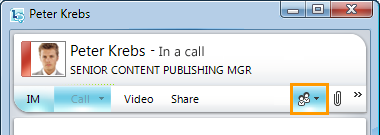Gunakan tips dalam artikel ini untuk menggunakan perangkat lunak komunikasi Microsoft® Lync™ 2010 untuk menempatkan dan menerima panggilan telepon, mengelola pesan suara Anda, dan berkolaborasi melalui panggilan video dan konferensi. Pelajari tentang bagaimana Anda bisa menghubungi seseorang hampir dari mana saja Anda melihat gambar orang itu. Temukan orang yang ingin Anda hubungi dengan mengetikkan namanya atau nomor di kotak pencarian Lync 2010.
Apa yang ingin Anda lakukan?
Menghubungi kontak
Untuk menghubungi kontak, lakukan hal berikut:
-
Buka Lync, dan temukan kontak yang ingin Anda hubungi dalam daftar Kontak Anda atau dengan mengetikkan namanya atau nomornya dalam kotak pencarian.
-
Arahkan ke kontak, lalu klik tombol Panggil .
Atau, klik menu Panggilan untuk melihat beberapa bentuk kontak (seperti nomor telepon seluler atau pesan suara otomatis). Anda hanya akan melihat satu bentuk kontak jika kontak tidak memiliki beberapa nomor.
Untuk informasi selengkapnya tentang mencari kontak, lihat Menggunakan Pencarian Lync 2010.
Memulai panggilan konferensi
Untuk memulai panggilan konferensi:
-
Di jendela utama Lync, di daftar Kontak Anda, pilih beberapa orang dengan menahan tombol Ctrl sembari mengklik setiap kontak.
-
Klik kanan kontak yang dipilih, lalu klik Mulai Panggilan Konferensi.
-
Klik nomor yang ingin Anda gunakan untuk panggilan.
Menambahkan audio ke percakapan IM
-
Jika Anda berada dalam percakapan pesan instan (IM) dengan seseorang, di jendela percakapan, klik tombol Panggil .
Menambahkan orang lain ke panggilan
-
Jika Anda sudah berada dalam panggilan telepon, klik menu Opsi Orang, lalu klik Undang menurut Nama atau Telepon.
Berpartisipasi dalam panggilan video
Kadang-kadang sangat membantu untuk melihat seseorang ketika Anda berbicara dengan mereka. Lync memungkinkan Anda mengubah panggilan audio Anda menjadi percakapan tatap muka. Jika Anda memiliki webcam, Anda bisa menyetelnya dalam kotak dialog Opsi - Lync . Meskipun Anda memerlukan webcam untuk melakukan panggilan video, Anda tidak memerlukannya untuk menerima panggilan video.
Selain itu, penelepon Anda tidak akan melihat Anda kecuali Anda menambahkan umpan video Anda sendiri ke percakapan. Jika Anda berada dalam panggilan konferensi di ruang dengan perangkat video panorama, mudah untuk memproyeksikan video ruang ke peserta jarak jauh. Koneksi perangkat, pastikan perangkat dipilih sebagai perangkat audio, lalu tambahkan video ke panggilan.
Bergabung dalam panggilan video
-
Jika Anda menerima panggilan video dari salah satu kontak Anda, di pemberitahuan, klik Terima untuk melihat dan mendengar penelepon Anda.
Melakukan panggilan video
-
Di jendela percakapan, klik tombol Video .
Menggunakan tombol angka
Semudah mengetikkan nomor telepon dalam kotak pencarian, terkadang Anda mungkin ingin menggunakan tombol angka di jendela utama Lync atau jendela percakapan.
Untuk menggunakan tombol angka, lakukan salah satu hal berikut:
-
Di jendela utama Lync, klik ikon Telepon, dan klik nomor di tombol angka, lalu klik Panggil, atau ketikkan nomor di keyboard Anda, lalu tekan Enter.
-
-
Di jendela percakapan, klik tombol angka untuk merespons perintah telepon (seperti "tekan 2 untuk bahasa Spanyol").
-
Mendengarkan pesan suara
Apakah Anda melewatkan panggilan? Tampilan Telepon memungkinkan Anda mengetahui dan juga mencantumkan pesan suara Anda. Tab bersinar dan menampilkan jumlah panggilan tak terjawab.
-
Arahkan ke pesan suara, lalu klik panah hijau untuk mendengarnya, atau jika anda mau, hubungi orang tersebut kembali.
Anda juga bisa mengatur opsi pesan suara, seperti salam yang direkam.
Mengelola percakapan Anda
Apakah Anda memerlukan pengingat atau ingin melanjutkan dari tempat Terakhir Anda tinggalkan? Daftar Percakapan menampilkan percakapan telepon dan IM Anda saat ini dan sebelumnya, serta pesan instan yang tak terjawab. (Apakah Anda melewatkan panggilan telepon? Pesan suara muncul di tampilan Telepon.)
Untuk mengelola percakapan, lakukan salah satu hal berikut ini:
-
Klik ganda percakapan sebelumnya untuk membukanya kembali.
-
Beralih antara panggilan aktif atau percakapan IM dengan mengklik ganda item yang sesuai.
-
Untuk melihat kartu kontak seseorang atau membuka percakapan baru, arahkan ke kontak.
Mengalihkan panggilan masuk Anda
Apakah Anda akan pergi untuk sementara waktu? Anda bisa mengirim penelepon secara langsung ke pesan suara Anda atau kepada siapa pun yang Anda inginkan untuk menangani panggilan Anda saat Anda sedang keluar. Jika Anda melakukan panggilan layanan darurat, aturan pengalihan panggilan Anda dinonaktifkan selama 120 menit. Anda dapat mengatur ulang kapan saja.
Jika Anda belum melakukannya, tentukan berbagai nomor telepon Anda di opsi Telepon.
Apakah Anda perlu merutekan sementara semua penelepon ke pesan suara atau ke telepon seluler Anda atau Anda meminta orang lain siap untuk melakukan panggilan bidang untuk Anda, mudah untuk menyiapkan aturan pengalihan yang lengkap di opsi Pengalihan Panggilan Atau, kapan saja, Anda bisa memilih tindakan pengalihan Anda dari menu pengalihan panggilan di bagian bawah jendela utama Lync.
Memilih atau menghapus delegasi
Apakah Anda seorang manajer, atau kolega terkadang menginjak untuk Anda? Anda dapat menetapkan satu atau beberapa delegasi untuk melakukan atau menerima panggilan atas nama Anda.
-
Di jendela utama Lync, klik tombol Opsi , klik Pengalihan Panggilan, klik Edit anggota delegasi saya, lalu, dalam kotak dialog Delegasi , klik Tambahkan.
-
Untuk menghapus delegasi, sekali lagi dalam kotak dialog Delegasi , centang kotak di samping delegasi yang tercantum, lalu klik Hapus.
Menyiapkan grup panggilan-tim
Jika Anda adalah bagian dari grup yang semua bisa menjawab pertanyaan, Anda bisa menentukan bahwa panggilan ke telepon Anda juga berdering bersamaan dengan orang lain atau menghubungi mereka setelah sedikit penundaan.
Pilih tim Anda
-
Di jendela utama Lync, klik tombol Opsi , klik Pengalihan Panggilan, lalu, dalam kotak dialog Grup Panggilan-Tim , klik Tambahkan.
Mentransfer panggilan ke orang lain
-
Di jendela percakapan, klik tombol Transfer .
Mengalihkan panggilan ke nomor lain
-
Terkadang Anda mungkin ingin mengalihkan panggilan ke pesan suara atau telepon lain, sebelum Menjawabnya. Saat Anda melihat pemberitahuan panggilan masuk, klik Alihkan.